Inhalt
Als wir unsere ersten Touren außerhalb der uns bekannten Gebiete gemacht haben, war immer eine Karte dabei. Dieser Plan diente dem Zweck, sich nicht zu verfahren und unterwegs umplanen zu können – war aber unglaublich unpraktisch. Wir mussten anhalten, den Plan auseinanderfalten, suchen, finden und das große Papiermonster dann wieder in die richtige Form bringen.
Später haben wir uns deswegen bei der Planung alle Ortschaften auf einen kleinen Zettel geschrieben und in die Trikottasche gesteckt. Leider fehlte dann manchmal die Beschilderung der Orte, oder der Zettel ist verloren gegangen. All diese unkomfortablen Touren-Planungs-Optionen gehören seit einiger Zeit der Vergangenheit an, denn heute gibt es komoot. Wie die Navigations App aufgebaut ist, wie das Tourenplanen damit funktioniert und welche Funktionen es überhaupt gibt, erfährst du in dieser komoot Anleitung.
Wenn du dich schon mit komoot auskennst, dann ist bestimmt unser Artikel „komoot Tipps und Tricks für Fortgeschrittene“ interessant für dich.
Was gibt’s denn Schöneres, als eine Tour auf unbekannten Wegen, irgendwo im Nirgendwo? Komoot kennt auch solche abgelegenen Strecken, sodass du immer wieder Neues entdecken kannst, ohne dafür ständig Umwege zu riskieren.
Was kostet die Navigations App?
Bevor es mit Komoot losgehen kann, ist noch zu klären wie viel du investieren musst, um die Navigations App zu nutzen. Dafür muss man zunächst grundsätzlich zwei Versionen unterscheiden: „komoot maps“ und „komoot premium“.
komoot Maps
Komoot Maps bietet im Grunde schon ein ziemlich vollständiges Rundumpaket bestehend aus dem Planungstool mit Navigationsfunktion und Kartenmaterial. Dieses kannst du online wie offline nutzen. Zusätzlich profitierst du von der komoot Community mit User-Tipps, aber auch redaktionellen Inhalten. Hier gibt es das kostenlose „Schnupperpaket“ mit einer Einzelregion. Es ist bestens geeignet, wenn du komoot erstmal zu Hause ausprobieren möchtest. Wenn du die App in der Folge nur gelegentlich nutzt, kannst du weitere Einzelregionen für jeweils 3,99 Euro dazukaufen.
Beim „Mehrregionenpaket“ für 8,99 Euro schaltest du gleich mehrere Regionen im gewünschten Umkreis frei. Perfekt für die Nutzung daheim, wenn du einen größeren Umkreis entdecken willst. Das „Weltpaket“ – der Name verrät es schon – schaltet die ganze Welt frei und das für 29,99 Euro. Und weil alle maps-Pakete keine Abos sind, sondern einmalig gekauft werden, ist dieses Paket auch unsere ganz klare Kaufempfehlung. Zumindest, wenn du auch nur ansatzweise vorhast, komoot öfter zu benutzen. Hier findest du alle Inklusivleistungen der maps-Pakete.
komoot Premium
Komoot Premium tickt da etwas anders, nämlich im Abo-Modus. Auf den Punkt gebracht: 59,99 Euro im Jahr. Das ist ganz klar deutlich teurer und lohnt sich nur, wenn du die zusätzlichen Funktionen der Navigations App auch zu schätzen weißt. Diese sind immerhin ziemlich cool. Wir mögen vor allem die Möglichkeit, ganz einfach eigene Collections erstellen zu können. Das ist für die Planung cool, aber auch, um seinen Freunden eine Region oder bestimmte Highlights zu empfehlen. Ebenfalls äußerst hilfreich ist die Mehrtages-Tourplanung, die perfekt ist, um lange (Bikepacking-) Touren zu planen.
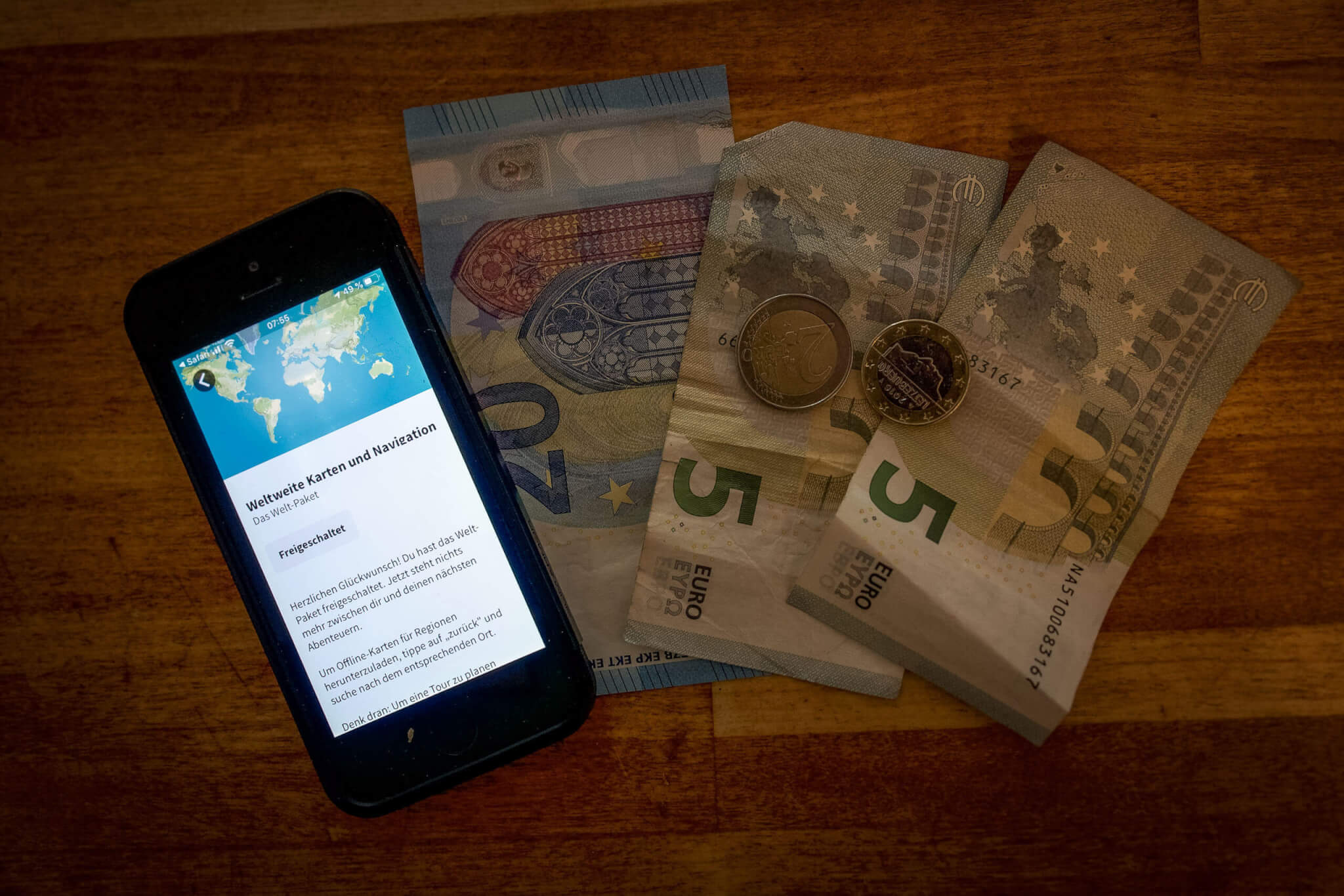
Super ist auch die Möglichkeit, sportartspezifisches Kartenmaterial auszuwählen. Auf der Mountainbikekarte werden dann zum Beispiel alle Trails farbig markiert, während auf der Radkarte zum Beispiel Fernradwege hervorgehoben sind. Darüber hinaus kannst du in den geplanten Touren zeitlich abgestimmte Wetterdaten abrufen. Als Sahnehaube sind im Paket sogar eine AXA Reiseversicherung sowie diverse Rabattaktionen mit komoot Partnern enthalten. Alle Premium Features kannst du hier nachschlagen. Im Folgenden haben wir nochmal alle Preismodelle für dich zusammengefasst.
kommot maps
Einzelregion
- Sprachnavigation
- Offline-Karten
- Einmalzahlung
- Erste Region kostenlos
kommot maps
Regionen Paket
- Sprachnavigation
- Offline-Karten
- Einmalzahlung
- Mehrere Regionen im Umkreis als Paket
kommot maps
Welt Paket
- Sprachnavigation
- Offline-Karten
- Einmalzahlung
- Weltweit alle verfügbaren Karten
kommot premium
Welt Paket & Premium Features
- Zahlung jährlich oder Monatsweise (4,99 Euro/Monat)
- Alle Funktionen vom Welt-Paket
- Mehrtagesplaner
- Eigene Collections
- Sportartspezifische Karten
- Tourwetter
- AXA Versicherung und Premium-Angebote
Fertige Fahrradtouren aus der komoot Community entdecken
Lass dich inspirieren
Der einfachste Weg eine Tour mit Komoot zu planen ist, gar nicht selbst zu planen, sondern sich von Tourenvorschlägen inspirieren zu lassen. Denn komoot ist nicht nur ein Tool, sondern auch eine Community im Stile von Social Media. Wie bei Facebook und Co legst du dein eigenes Profil an, kannst anderen folgen und deren Aktivitäten „liken“ oder kommentieren. Und: Du kannst sie dir anschauen und übernehmen. Zudem stellt komoot selbst regelmäßig für alle Disziplinen schön ausgearbeitete Tourenvorschläge vor. So ergibt sich ein riesiger Inspirationspool – und du kannst aus dem Vollen schöpfen!
Damit die Community-Idee gut funktioniert, macht es also zunächst einmal Sinn, dass du dir ein paar Minuten Zeit nimmst, um dein komoot Profil „aufzuhübschen“. Lade dafür ein schönes Bild von dir hoch und beschreibe dich mit ein paar netten Worten. Gib außerdem an, wofür du dich besonders interessierst und schau doch mal, ob nicht ein paar „Freunde“ von dir auch ein komoot Profil haben, mit dem du dich direkt verbinden kannst. Du kannst ja direkt mal mit unserem lifeCYCLE komoot Profil anfangen. 😉 Nachdem du diese komoot Tipps umgesetzt hast, kann es endlich losgehen!
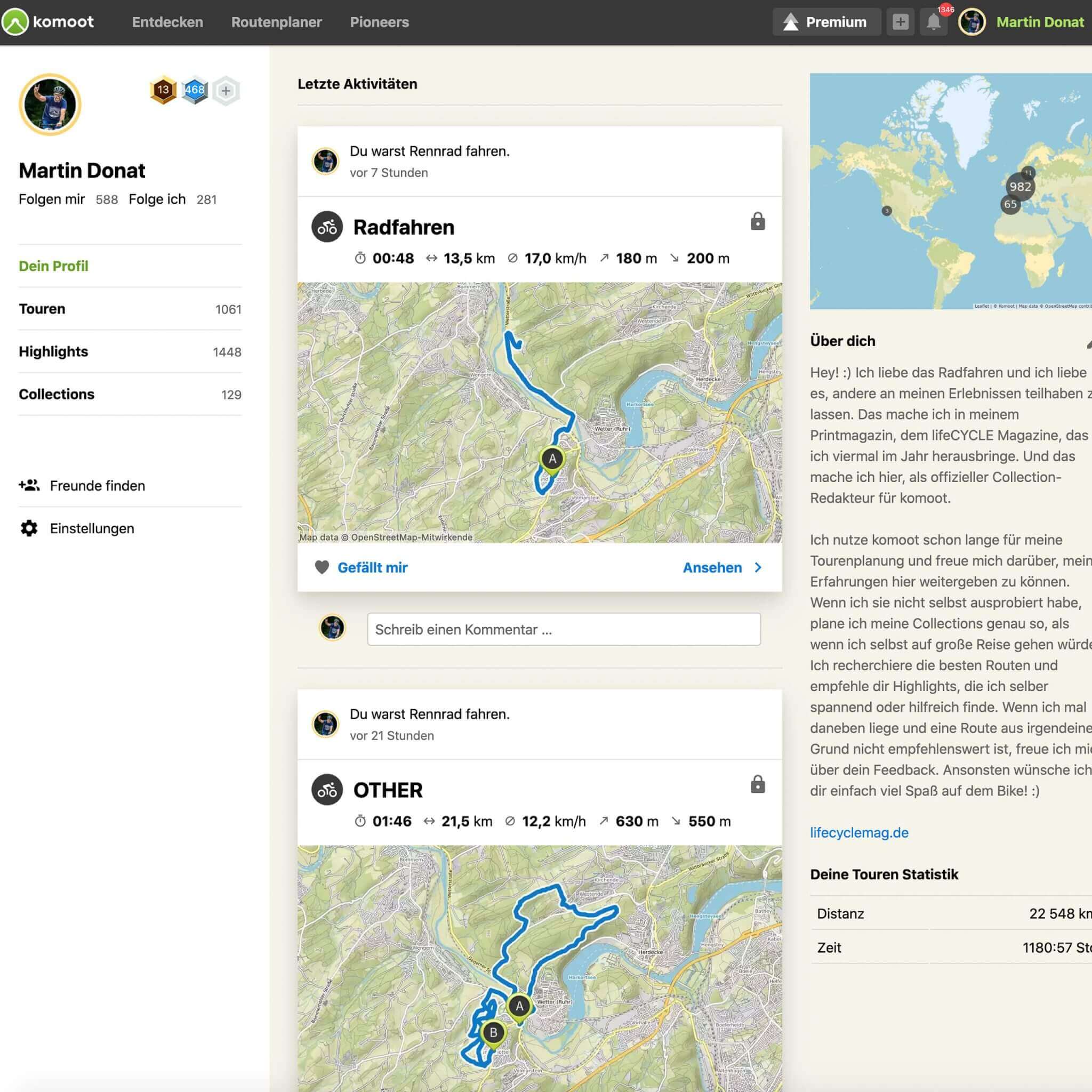
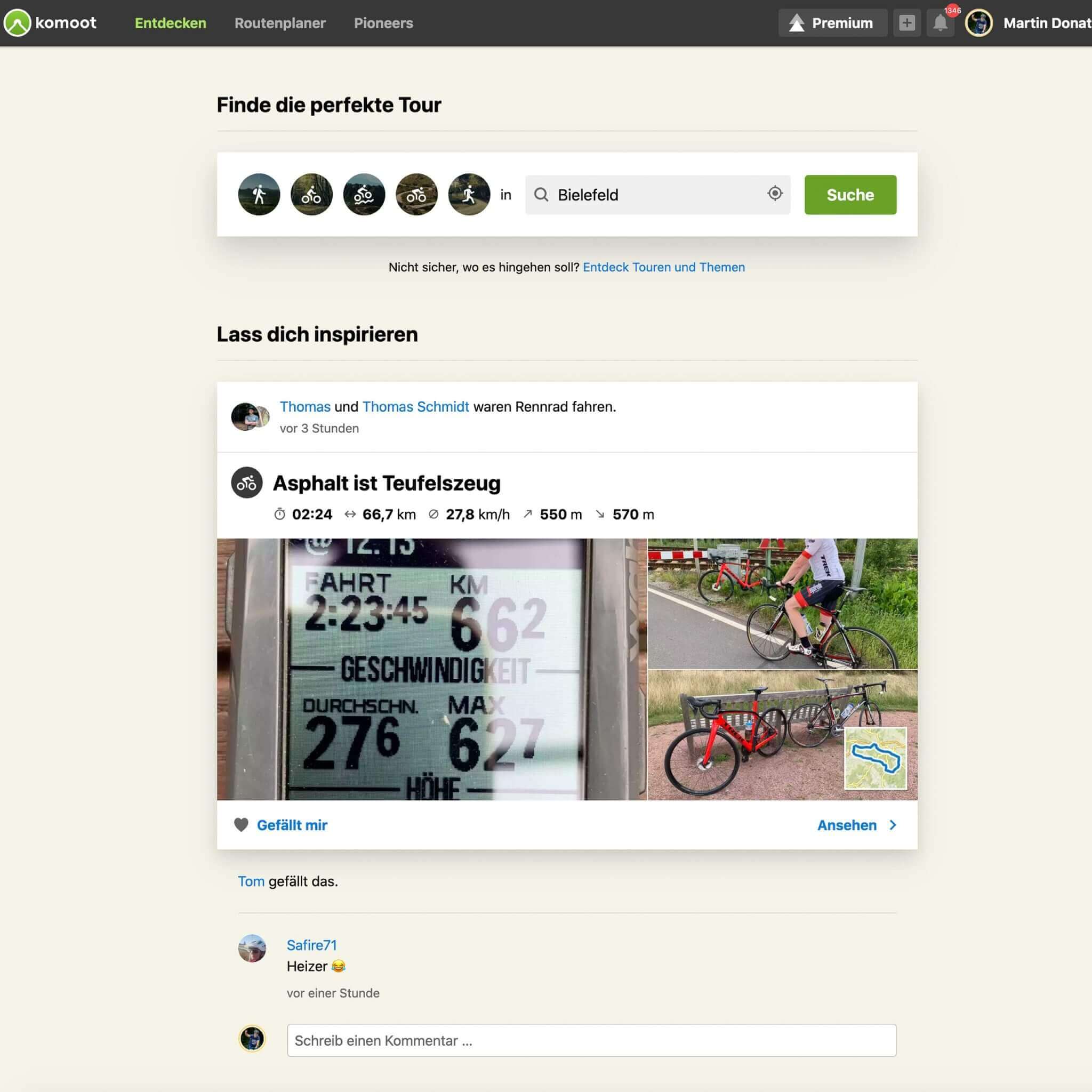
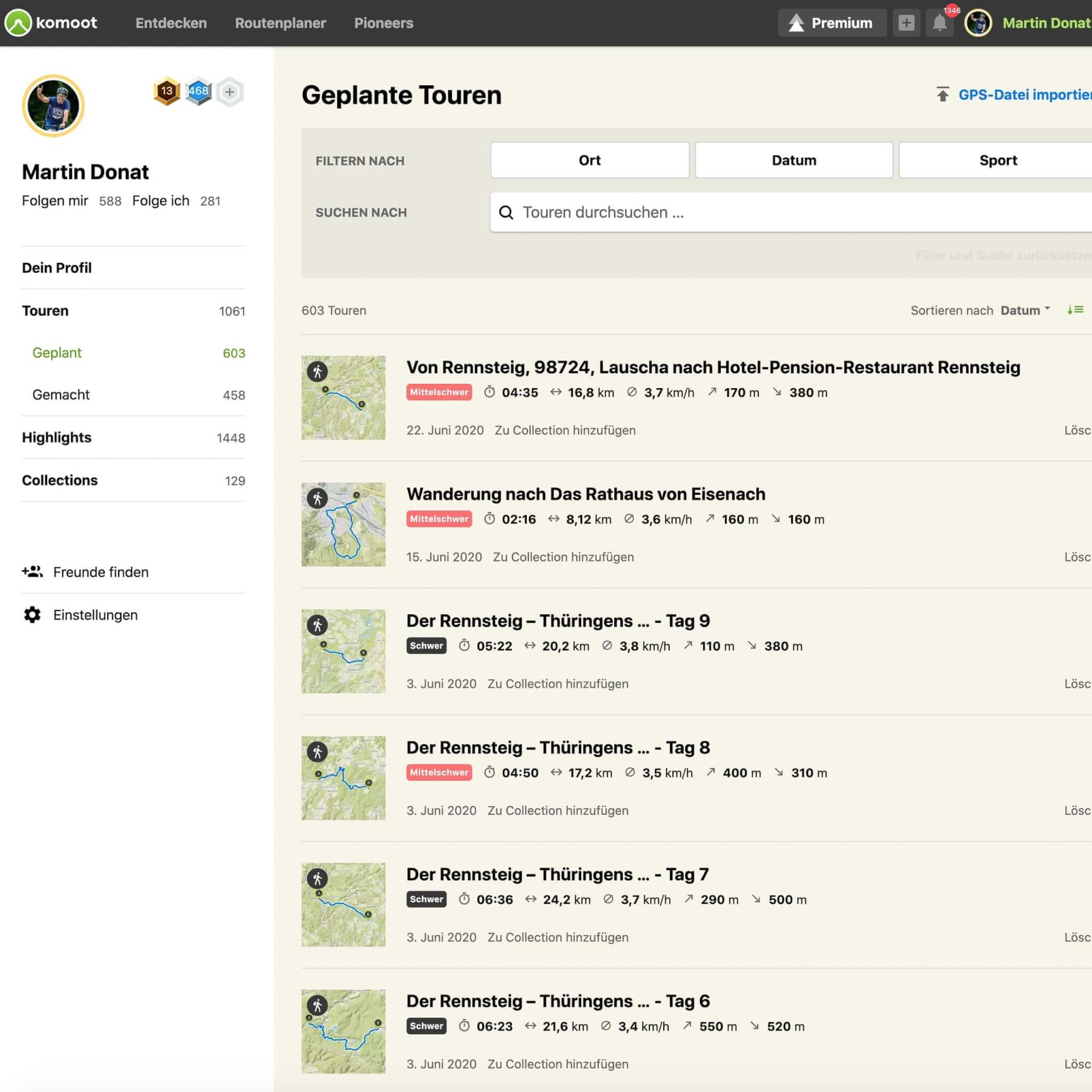
Entdecke deine Umgebung
Wenn du auf dem Desktop die Startseite aufrufst, befindet sich oben links der Reiter „Entdecken“. In der Leiste darunter kannst du den Ort eintragen, in dem du starten möchtest. Links daneben brauchst du dann nur noch die Sportart auswählen. Und schon bekommst du eine ganze Reihe von möglichen Strecken angezeigt. Du kannst die Ergebnisse sortieren, zum Beispiel nach der Dauer der Tour, dem Schwierigkeitsgrad oder ob der Start mit dem ÖPNV erreichbar sein soll.
Ganz oben rechts ist es außerdem möglich, den Umkreis der Suche anzupassen. Dort kannst du auch auf die Kartenansicht umschalten. Zusätzlich hast du die Option, unter den Skalierungsbuttons (Zoom in/Zoom out) unterschiedliche „Points of Interests“ anzeigen zu lassen. Sie sind dort nach Themenschwerpunkten aufgeführt. Die eingetragenen Highlights sind natürlich auch eine tolle Planungshilfe.
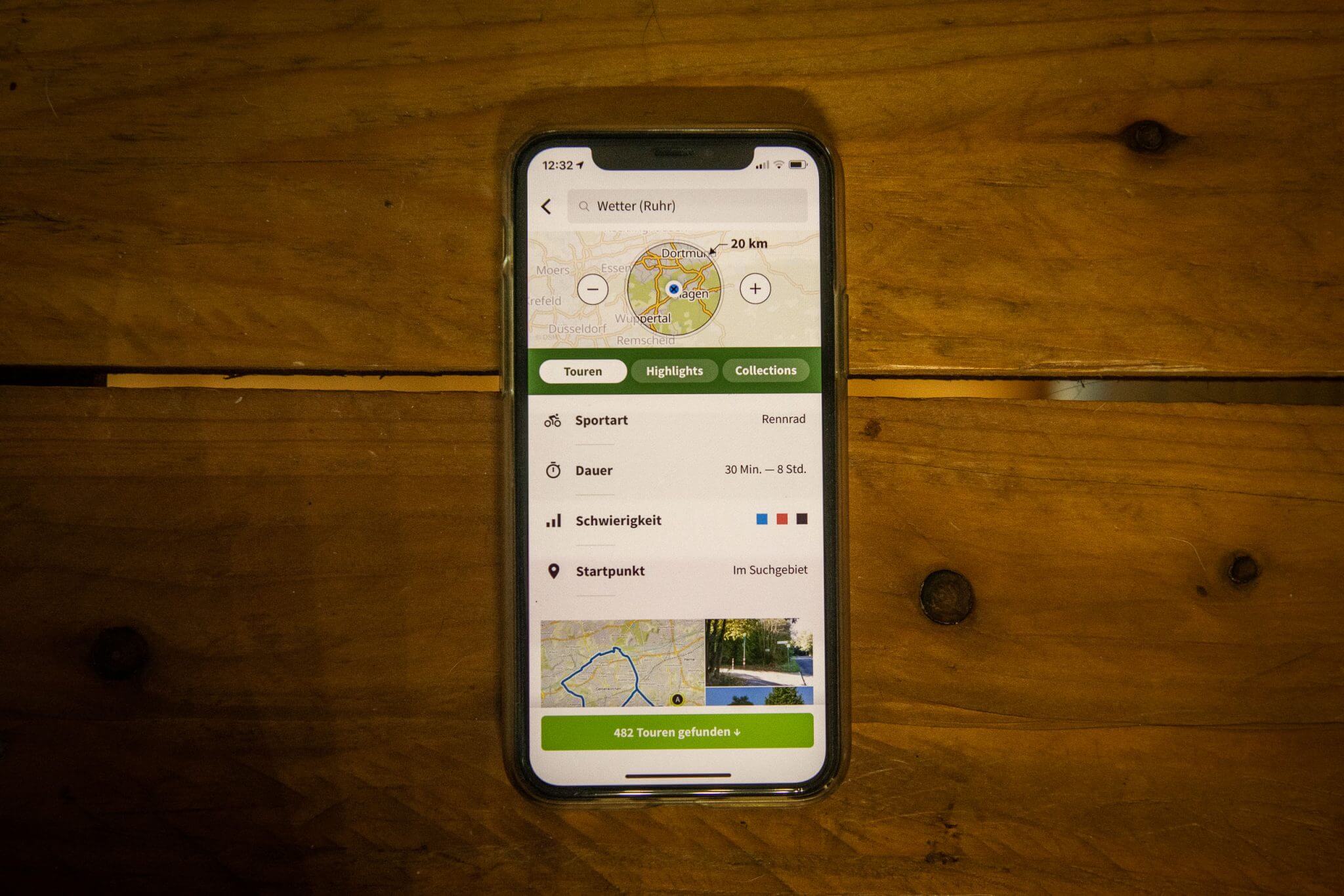
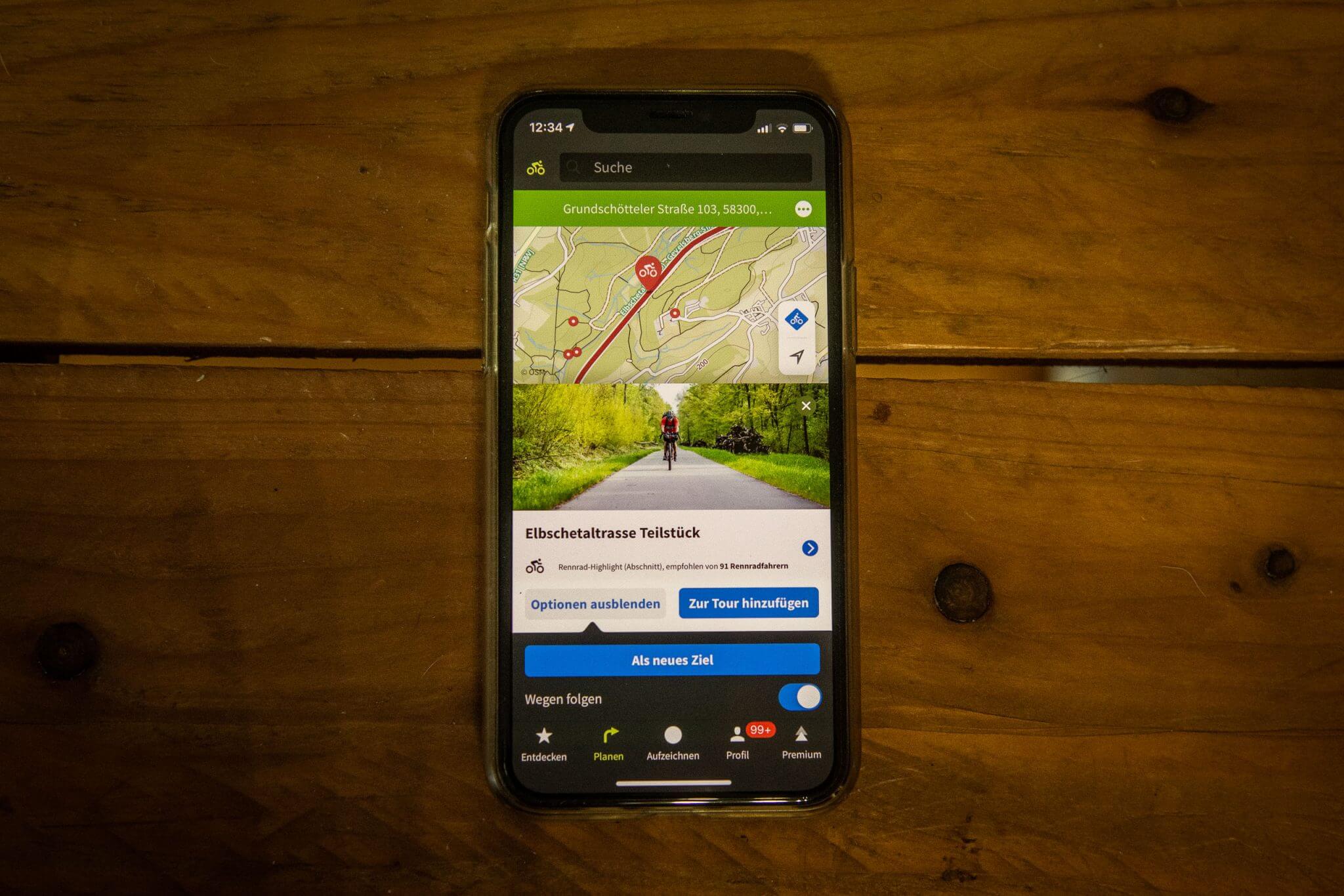

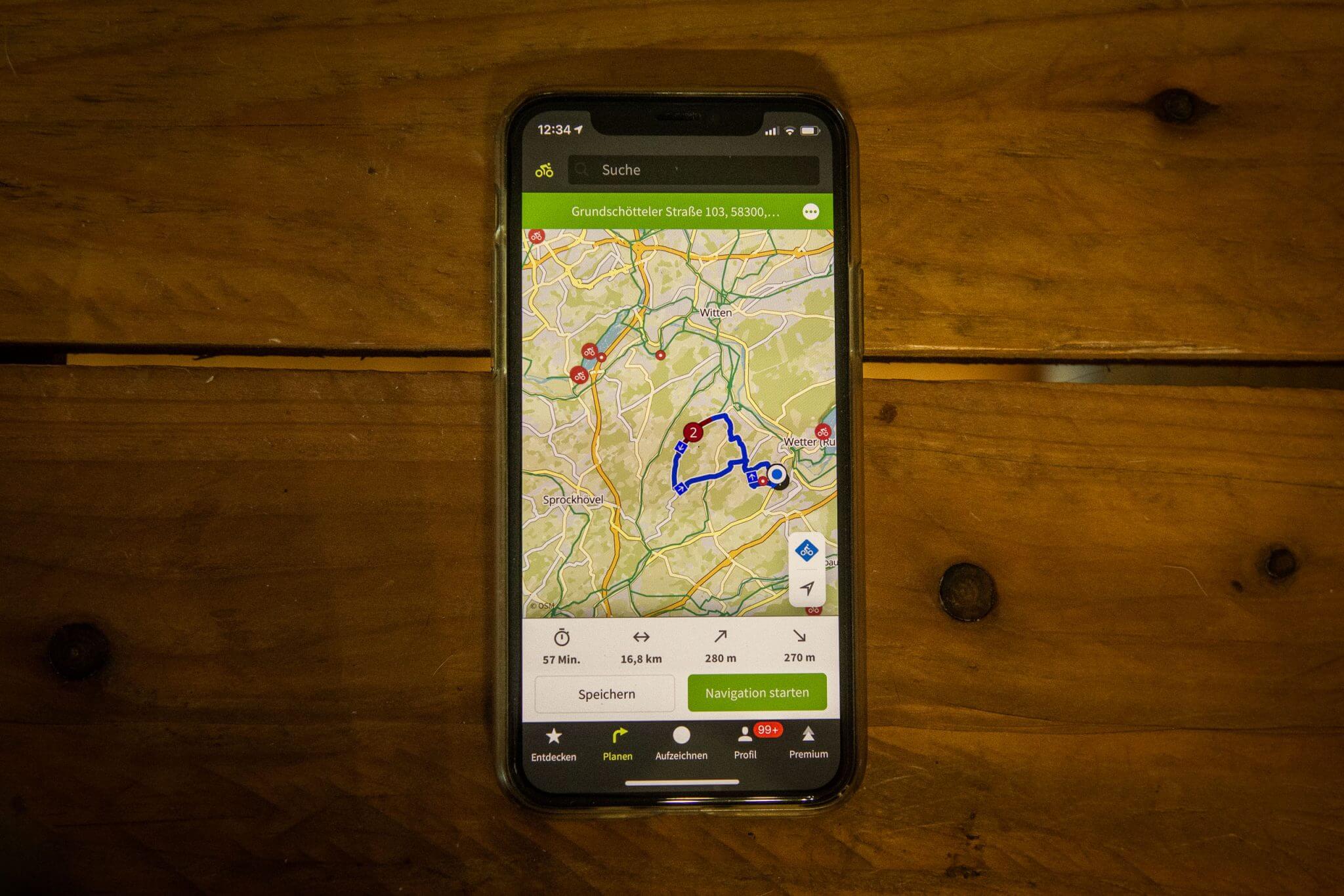
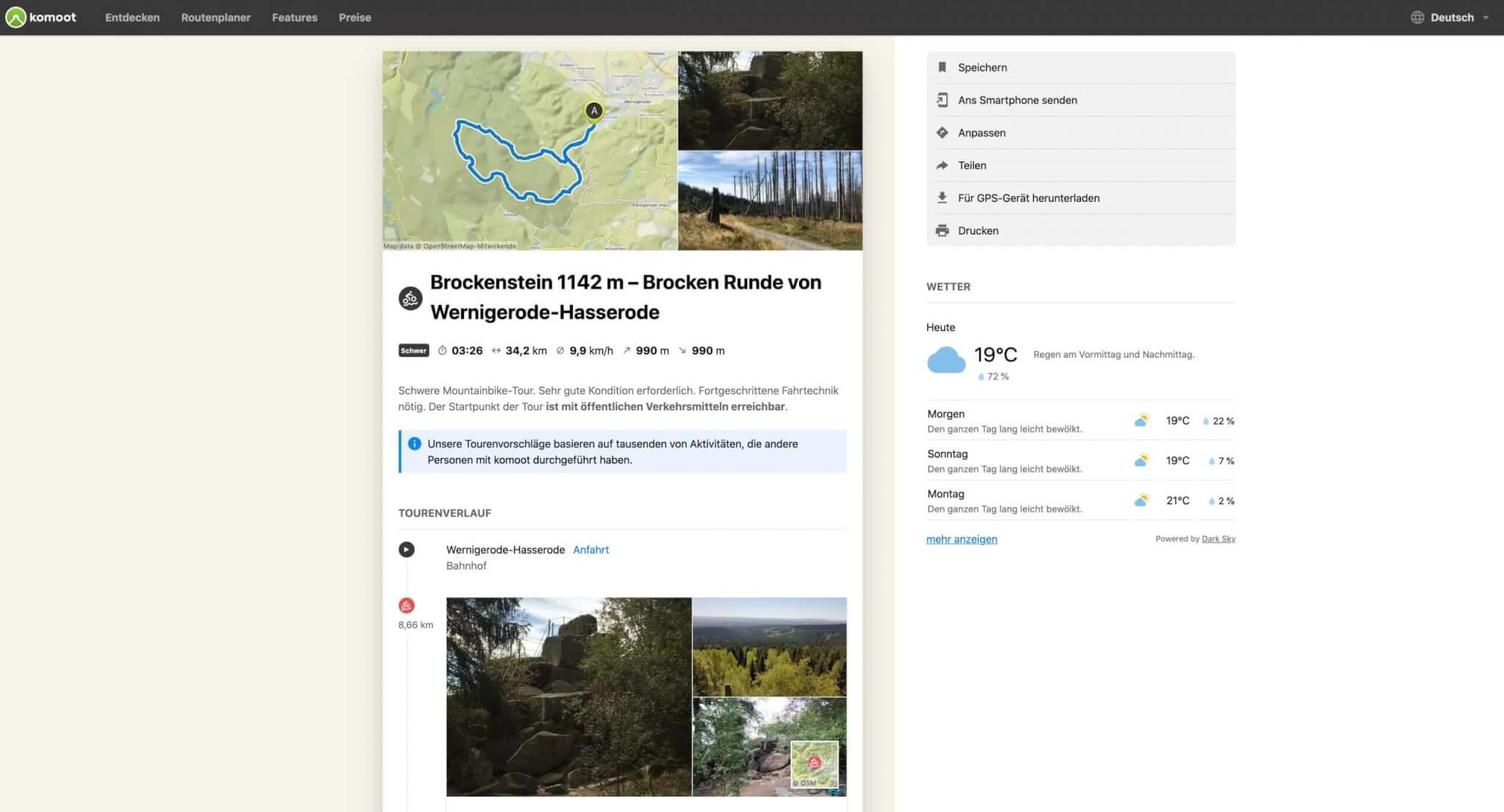
Plane deine Touren
Im nächsten Schritt kannst du die Tour in deinem komoot Profil speichern. Dort kannst du sie auch bearbeiten, teilen herunterladen oder die exakte Wegbeschreibung inklusive kleiner Karte ausdrucken. Es sind alle Highlights der Tour untereinander aufgelistet. Ganz am Ende, hinter dem letzten Highlight der Route, bekommst du eine genaue Übersicht der Weg-/Fahrbahnbeschaffenheiten, sowie das Höhenprofil. Mit der Funktion „Anpassen“ kannst du einen neuen Start- und Zielpunkt erstellen, aber auch die gesamte Route kopieren und umplanen.
Dazu musst du die „Kopie im Planer öffnen“. Dort ist es anschließend möglich, Wegpunkte und Highlights hinzuzufügen und zu entfernen. Auch den Startpunkt (dieser ist mit A gekennzeichnet) sowie den Endpunkt (B) kannst du verschieben. Es gibt mittlerweile wirklich viele durchdachte Funktionen. Am besten ist es, wenn du für den Anfang einfach mal ein bisschen herumprobierst. Denn trotz der zahlreichen Optionen ist die Navigations App im Grunde sehr schön übersichtlich und intuitiv. Und zusammen mit unserer komoot Anleitung bekommst du das ganz sicher hin.
Deine erste Radtour mit komoot planen – Schritt für Schritt Anleitung
Wenn du keine Lust auf eine vorgefertigte Tour hast, sondern lieber selber kreativ werden möchtest: Kein Problem. So kannst du alle wichtigen Eckdaten, Untergründe, Rastplätze und Versorgungsstellen selbst festlegen und auf die eigenen Bedürfnisse anpassen. Mit komoot kannst du die Routenplanung auf dem Handy vornehmen, vor allem aber auch auf dem Computer.
Grundsätzlich ist unsere Empfehlung: Wenn du es einrichten kannst, plane zu Hause auf dem Desktop. Das ist doch wesentlich komfortabler und übersichtlicher, als auf dem kleinen Handy-Touchscreen. Grundsätzlich muss man dennoch sagen, dass auch die Handyversion vollumfänglich und richtig gut funktioniert. Am besten findest du selbst heraus, wie es für dich am einfachsten ist.
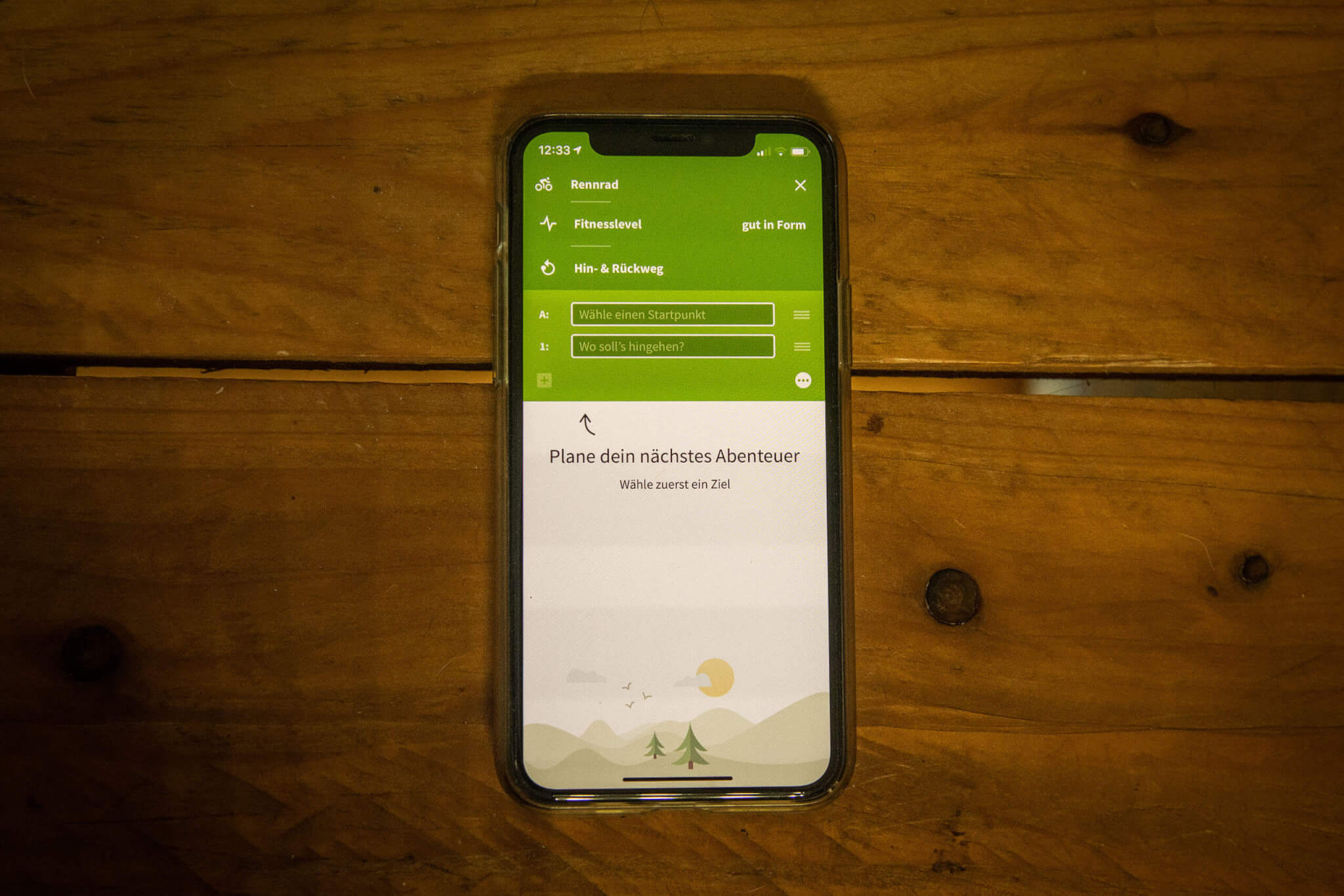
Deine erste Radtour mit komoot planen – Schritt für Schritt Anleitung
Sportart auswählen
Zuerst solltest du die passende Sportart wählen. Generell gibt es fünf verschiedene Fahrrad-Aktivitäten und drei zu Fuß. Wählt nach eurer gewünschten Fortbewegungsart (wenn ihr ein Trekkingbike habt, bietet sich „Fahrrad“ an, bei einem Mountainbike eben „Mountainbike“ und so weiter) aus. Jede Aktivitätsart setzt bei der Planung andere Schwerpunkte.
Fitness-Level angeben
Für die grobe Berechnung deiner Aktivitätsdauer kannst du noch dein Fitnesslevel angeben. Zwischen „Untrainiert“ und „Profi“ ist alles dabei. Besonders bei längeren Aktivitäten ist es sinnvoll auf die Zeit zu achten, die du ungefähr unterwegs sein wirst. Daran lassen sich viele Faktoren wie Verpflegung und zusätzliches Equipment wie Beleuchtung ausrichten.
Auswählen: Nur hin oder auch zurück?
Ganz wesentlich für die Erstellung deiner Route ist, ob es ein Rundweg sein soll (bei dem Start und Ziel gleich sind) oder ob es eine One-Way-Tour wird. Die angezeigten Daten wie Kilometer und Höhenmeter, aber natürlich auch die Aktivitätsdauer werden nur dann „korrekt“ angezeigt, wenn du diesen Punkt für deinen Anwendungsfall korrekt ausfüllst.
Startpunkt wählen
Nun wird der Startpunkt der Route festgelegt. Dies lässt sich durch einen Klick in der Karte machen, oder durch die Eingabe der Startadresse (Eingabefeld A). Alternativ kannst du auch einfach deinen aktuellen Ort automatisch übernehmen.
Zielpunkt wählen
Dabei gilt das Gleiche wie beim Startpunkt. Entweder in die Karte klicken, Adresse eingeben oder aktuellen Ort übernehmen. Wenn du eine Runde planst, bei der Start- und Zielpunkt gleich sein soll, dann ist der Zielpunkt ungleich dem Startpunkt. Wähl in diesem Fall einfach ein Highlight im direkten Umfeld deines Startpunktes aus, oder klicke/touche direkt neben dem Start auf einen neuen Wegpunkt. Für so eine Runde solltest du zudem „nur Hinweg“ auswählen.
Weitere Highlights und Wegpunkte zur Tour hinzufügen und Strecke anpassen
Nun solltest du bereits eine ansehnliche Route angezeigt bekommen. Du kannst diese Route nun in zwei weiteren Schritten verfeinern. Zum einen kannst du durch das Anklicken in der Karte weitere Highlights und „Points-of-interests“ hinzufügen, zum anderen ist es möglich, die konkreten Wege anzupassen. Wenn du beispielsweise auf der Karte eine Straße entdeckst, die du lieber fahren möchtest, dann kannst du dir einfach mit der Maus einen Punkt des zu ändernden Abschnitts „packen“, geklickt halten und auf die gewünschte Straße ziehen.
Besonders bei längeren Touren ist das zwar manchmal aufwendig, aber es kann sich lohnen, um zum Beispiel viel befahrenen Bundesstraßen aus dem Weg zu gehen oder kleine Planungsfehler zu beseitigen. Manchmal ist die entspannte kleine Nebenstraße, die parallel zur stark befahrenen verläuft, nur einen Klick entfernt. Manchmal will man aber eben auch die schnellste Route nehmen. So oder so schadet es also nicht, sich die erstellte Route nochmal kurz etwas genauer anzusehen. Diese Feinarbeit geht übrigens am großen Computer eindeutig leichter von der Hand, als am Handy.
komoot Tipps: Die erstellte Route abfahren
Hast du alle unsere komoot Tipps ausprobiert und deine erste Route fertig? Dann ist nur noch eine Frage zu klären: Wie kommt die Route von deinem komoot Profil ans Fahrrad? Dazu gibt es grundsätzlich drei Wege:
Ausdrucken der Routenbeschreibung
Das ist natürlich relativ oldschool und nur zu empfehlen, wenn du das aus irgendeinem Grund wirklich unbedingt so machen möchtest. Immerhin: Diese Option gibt es, du kannst jede Tour einfach per Mausklick direkt an den Drucker senden. Ein Vorteil kann sein, dass das analoge Dokument natürlich weder Batterie noch GPS Empfang benötigt und deshalb immer dabei ist, egal wie lange und wo du unterwegs bist.
Verwenden der komoot App auf dem Smartphone
Mit der komoot Navigations App für Android und IOS kannst du dich auf zwei Arten navigieren lassen. Zum einen über das Display, zum anderen über akustischen Abbiegehinweise. Für beide Anwendungsfälle musst du die GPS-Funktion am Smartphone aktiviert haben. Du kannst alle geplanten Touren auch offline (also ohne mobile Datennutzung) verfügbar machen. Einfach den Regler dafür unter der Touren-Zusammenfassung rüberziehen. Natürlich musst du vorher die benötigte Karte herunterladen, nicht nur den Track. Das vergisst man gerne mal, insbesondere, wenn es ins Ausland geht.

Nachdem du die Navigation gestartet hast, kannst du entscheiden, ob du eine reine Hörfassung haben willst, oder auch das Display nutzen möchtest. Letztere Variante schlägt natürlich mit einem viel höheren Energieaufwand für deinen Handyakku zu buche, andererseits aber natürlich noch anschaulicher und komfortabler. Gerade im hektischen Stadtbetrieb fällt dir der kleine Radweg, der vom Kreisverkehr abzweigt, mit Karte wesentlich leichter auf. Die Navigation per Sprachausgabe ist am komfortabelsten über Kopfhörer und im übrigen auch StVZO kompatibel. Die App zeichnet außerdem deine Tour auf. Nach getaner Arbeit kannst du alle Daten zur Tour abrufen und außerdem eigene Fotos und Highlights hochladen oder zu bereits bestehenden Highlights Tipps hinzufügen.
Verwenden eines Fahrrad Navigationsgerätes
So wie es Navigationsgeräte für das Auto gibt, sind auch solche für Fahrräder erhältlich. Wir haben schon einige getestet und sind von der Funktion dieser elektronischen Endgeräte absolut überzeugt. Sie sind klein, haben eine lange Akkulaufzeit, in den meisten Fällen sehr gut ablesbar und sorgen für ein entspanntes Abfahren der Strecke. Gleichzeitig zeichnen diese Geräte auch deine Tour auf und synchronisieren sie später mit Strava, komoot & Co. Unser Lieblingspaarung heißt „komoot + Wahoo Elemnt“, uns ist noch nichts untergekommen, was sich einfacher handhaben lässt.
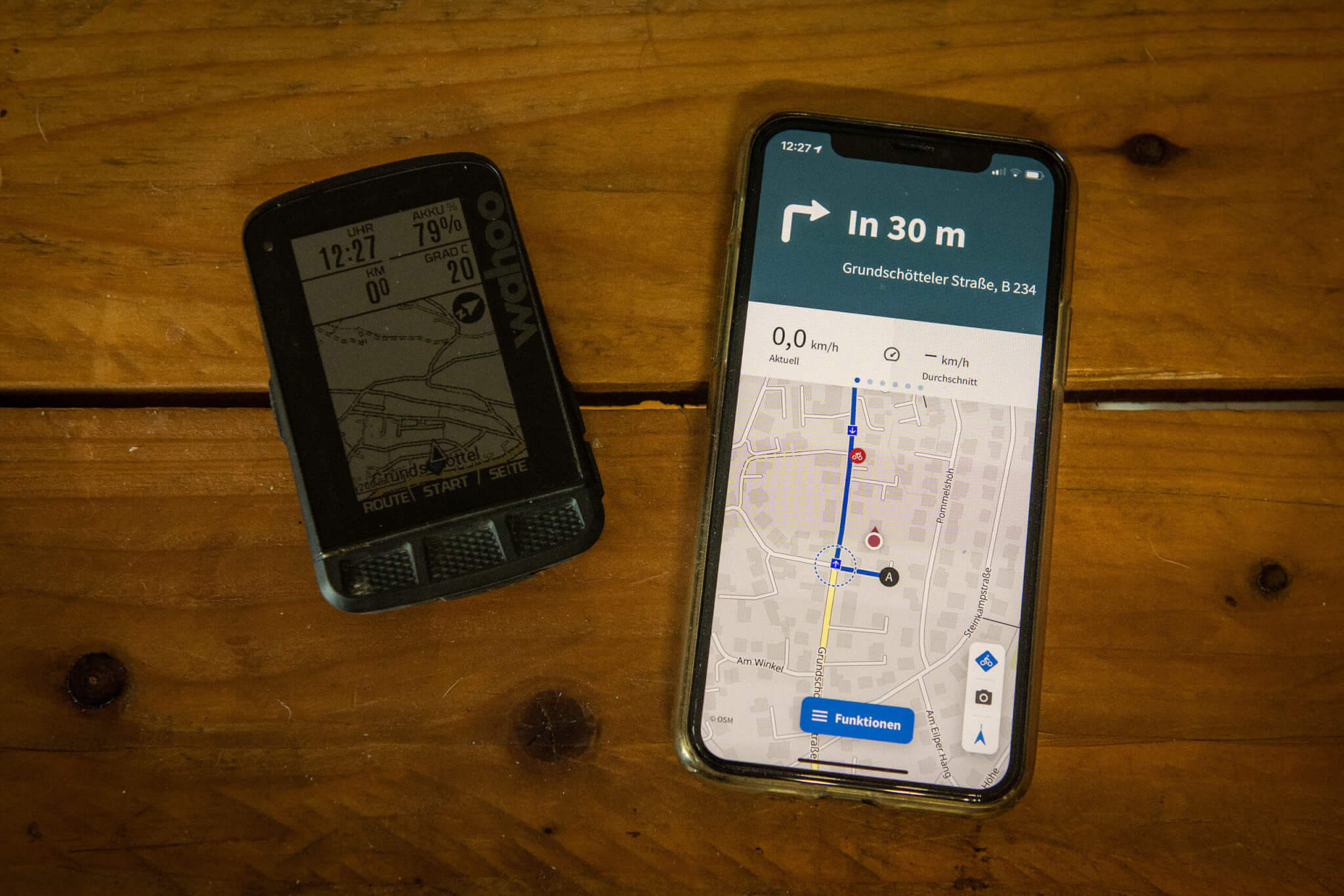
So, jetzt bist du schonmal ganz gut drin im komoot-Thema, oder etwa nicht? Wir wünschen dir jedenfalls viel Spaß beim Entdecken deiner Umgebung und dass du dich nicht mehr verfährst. Wenn du anschließend noch ein bisschen an deinen Navi-Skills feilen willst, empfehlen wir dir unseren Ratgeber komoot für Fortgeschrittene.
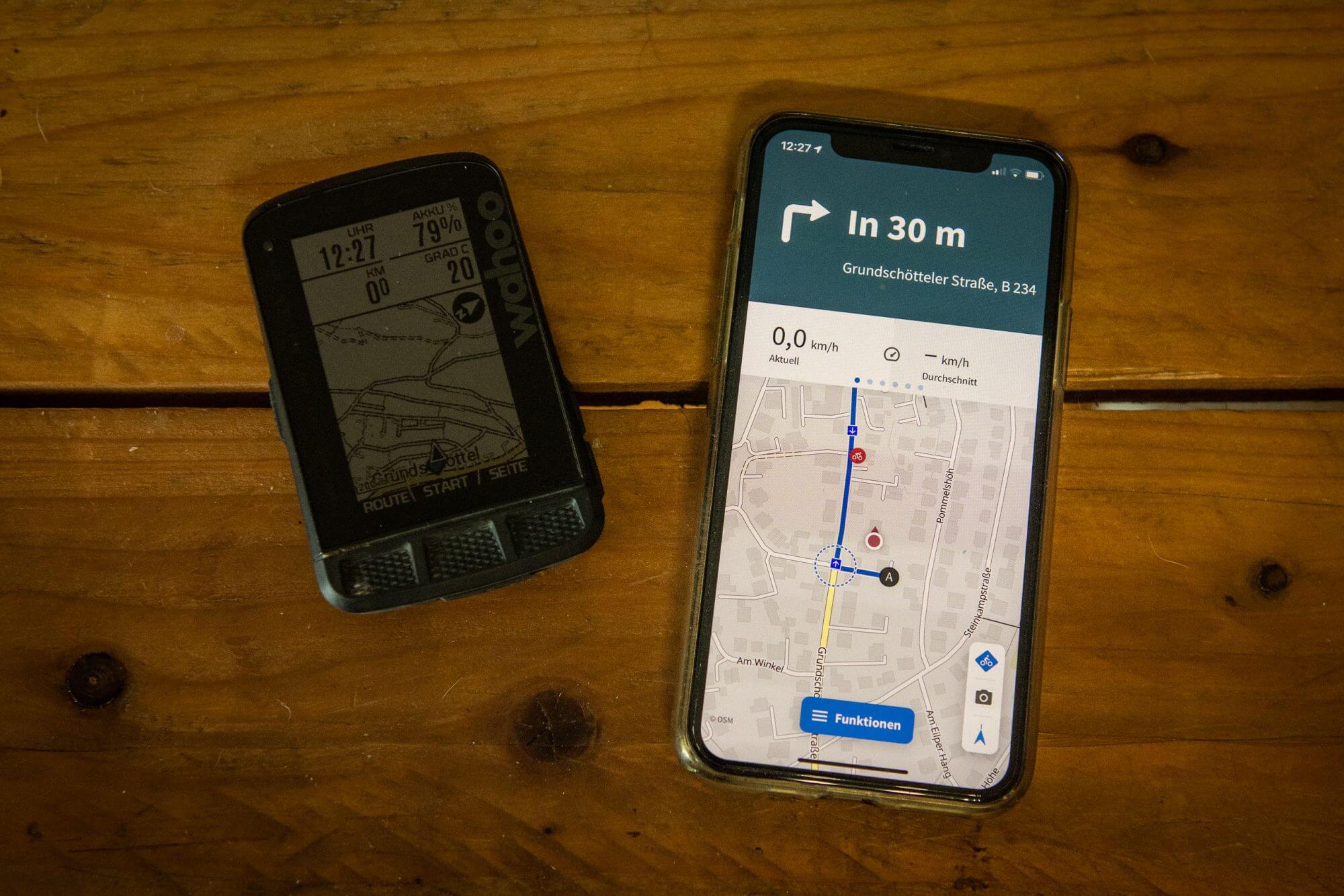




Bin mit Komoot sehr zufrieden, nur wenn ich Anfahrt zu einer Tour möchte zeigt es immer „keine Navigationsapp gefunden“ obwohl ich maps und waze gespeichert habe. Den richtigen Startpunkt für eine Tour im Handy zu finden ist oft schwierig und unbefriedigend. Wie schaut eine Lösung aus?
Hallo Walter,
danke für deinen Kommentar. Um dein geschildertes Problem näher eingrenzen zu können, habe ich noch ein paar Fragen:
– Du hast eine Tour geplant, deren Start sich nicht an deinem Standort befindet, und möchtest dich dorthin navigieren lassen. Habe ich das richtig verstanden?
– Nutzt du komoot über dein Smartphone? Wann ja, welches? Wenn nein: worüber sonst?
– „obwohl ich maps und waze gespeichert habe“, was genau meinst du damit? Google Maps und die Waze App? Beides hat ja erstmal nichts mit komoot zu tun?!
Danke für ein bisschen mehr Input. Ich hoffe, ich kann dir danach weiterhelfen. 🙂
Liebe Grüße
Martin
Mich würde das auch interessieren. Vor allem auch für Wanderungen wäre es praktisch, die Anfahrt per Auto oder per ÖPNV am PC suchen zu können. In den vorgeschlagenen Routen stehen ja oft Haltestellen oder Parkplätze als Ausgangspunkt drin. Wenn man die Örtlichkeit nicht kennt, wäre da eine Planung sehr hilfreich. Oft ist ja auch keine ausreichend genaue Bezeichnung bzw in einem Navi oder Nahverkehrs-Verbindungsüpnaer hinterlegte oder bekannte Bezeichnung für den Startpunkt bei Komoot angegeben (PLZ, offizieller Ortsname, nicht Ortsteil, Anschrift) Habe erst einige wenige Touren mit Komoot gemacht, aber ich erinnerte mich, dass ich einmal auf so eine Option gestoßen war, wo ich die aber nicht benötigte.
Hallo
Ich bin neu bei Komoot
Ich habe noch eine Frage:
Ich fahre eine geplante Radtour und möchte navigieren. Das kostet ja ziemlich viel Strom.
Kann ich mein Smartphon während der Radtour, auch nur punktuell einschalten ? (nur wenn ich für die Weiterfahrt nicht nicht sicher bin)
Hallo Manfred,
Du kannst eine Tour jederzeit in komoot öffnen. Wenn du also unterwegs bist und nicht weiter weißt, kannst du komoot öffnen, deine Tour anklicken und dich ab diesem Ort navigieren lassen. Ich glaube, komoot fragt dich kurz, ob zu zum Startpunkt der Tour geführt werden willst, dann müsstest du das nur kurz verneinen. Was dann aber nicht geht, ist die Aufzeichnung der gesamten Tour. Und natürlich ist das nicht die komfortabelste Lösung…
Ich würde es erstmal so versuchen:
Mach zu Hause schon deine Tour „offline verfügbar“. Dann braucht dein Telefon unterwegs schonmal nichts nachladen, was Strom und mobiles Datenvolumen spart. Dann reduziere die Helligkeit deines Handybildschirms bzw. lasse die App nur im Hintergrund laufen. Ich bin mir relativ sicher, dass sich komoot dann nur meldet, wenn eine Navigationsanweisung kommt. Das müsstest du aber selber mit deinem Telefon ausprobieren. Ich selber nutze eigentlich nur den Wahoo Elmnt, darum bin ich mir hier nicht 100 % sicher. Lange Rede, kurzer Sinn: Es gibt einige Möglichkeiten, den Energieverbrauch unterwegs zu reduzieren, was sich schon deutlich bemerkbar macht.
Hallo,
wir lernen noch mit Kommot. Beim Aufzeichnen haben wir nicht verstanden, warum die Rückfahrt mit dem Bus zum Auto angezeigt und Kilometer aufgezeichnet wurden, obwohl wir unterbrochen haben.
Hallo Gisela,
wenn ihr eure Tour beenden wollt, müsst ihr nicht nur auf „Pause“ klicken, sondern wirklich auf „beenden“. Erst dann hört die Aufzeichnung auf. Wenn ihr erst zu Hause beendet, nimmt komoot die Rückfahrt im Bus noch mit auf.
Liebe Grüße
Martin
Ciao,
lassen sich einzelne Abschnitte aus gefahrenen Touren kopieren, um sie hernach in eine neue Tourenplanung einzubauen?
Hey 🙂
Du kannst nach jeder gefahrenen Tour „Highlights“ anlegen. Das können einzelne Wegpunkte sein, aber auch Abschnitte. Und die kannst du dann in neue Touren einbauen. Extratipp: Wenn du dir (d)eine Highlights „merkst“ (das kannst du in der Detailansicht anklicken), kannst du sie dir im Routenplaner als gemerkte Highlights anzeigen lassen. Diese sind dann blau hervorgehoben, sodass du sie schnell erkennen kannst. Eine andere gute Idee ist es, sich die eigenen Lieblingshighlights in einer Collection abzuspeichern (nur für Premium User).
Liebe Grüße,
Martin
Hallo, ich beschäftige mich gerade das erste mal mit Komoot.
Die Radtour ist geplant, wir möchten einen Kontrollpunkt setzen, z.b. auf der Hälfte der Tour.
Wie geht das?Immer, wenn ich z.b. das Highlight auf der Route abspeichern will, wird meine Radtour namentlich gar nicht
aufgeführt.
Besten Dank, vielleicht für eine passende Lösung.
Fanman
Hallo Fanman,
ich habe leider nicht verstanden, was du meinst. Was genau meinst du mit einem Kontrollpunkt (weiter unten sagst du Highlight)? Wo wird deine Route dann nicht namentlich aufgeführt? Wenn du mir nochmal etwas genauer schilderst, was du vorhast, kann ich dir vielleicht helfen. Meinst du z.B. im Routenplaner oder schreibst du von einer gefahrenen Tour?
Liebe Grüße,
Martin
Hallo Martin,
vielen Dank, daß Du dich mit meiner Thematik beschäftigst.
Wir haben eine Radtour als Rundkurs geplant.Dieser soll
mit 2 Pausenpunkte/Kontrollpunkte ergänzt werden.
Wenn wir die Tour ausdrucken, sollten die 2 Punkte auch sichtbar sein.
Aber erst möchte ich die beiden Punkte in der Planung festlegen, die sowohl
auf dem Monitor, wie auf dem Papier sichtbar seihen sollten.
Besten Dank
Fanman
Okay. Ich fürchte, das geht so nicht. Du kannst deine Pausenpunkte nur als Wegpunkt anlegen und dir diesen natürlich (mit allen anderen Wegpunkten) anzeigen lassen. Eine Beschreibung oder Benennung ist jedoch nicht möglich. Außer du suchst dir für diese Punkte bestehende Highlights aus, dann sind sie immerhin auf der Karte rot markiert. Wirklich viel besser wird es dadurch aber nicht. Sorry, dass ich dir hier nicht weiterhelfen kann…
Hallo,
warum werden immer bei der Tourplanung Radwege an Hauptstraßen angezeigt.?
Jedesmal muss die vorgeplante Tour komplett neu umgestaltet werden, da man ja gerade nicht an Hauptstraßen entlang fahren möchte.
Es wäre doch einfacher, wenn die vorgeschlagene Tour direkt Nebenstraßen (Wirtschaftswege) anzeigt.
Es ist doch die gleiche Strecke , die Google Maps anzeigt, wenn ich auf das fahrradsymbol gehe.
Mit freundlichen Grüßen
Christa
Hallo Christa,
komoot bietet dafür unterschiedliche Planungs-Profile an. „Fahrrad“ bedeutet bei komoot, dass die schönste Route herausgesucht wird. Kleine verkehrsarme Wege werden bevorzugt und die Untergründe sind wechselhaft. Vor allem ist man auf Asphalt, Straßenbelag und festen Wegen unterwegs. In den allermeisten Fällen werden bei dieser „Sportart“ Fahrradwege und Radwanderwege benutzt, soweit diese vorhanden sind. Und das ist der Punkt: Viele Radrouten verlaufen eben entlang von Bundesstraßen. So würde ich es zumindest erklären, ohne zu wissen, wo genau du planst. Versuch es doch mal mit „Gravelbike“, da ist der Fokus noch etwas mehr auf „möglichst weg von Straßen“. Ich persönlich lasse mir gern auch immer mal alternativ die vorgeschlagene Wegführung für das MTB Profil anzeigen. Unterm Strich sind komoot Vorschläge aber ja immer ein Kompromiss aus verschiedenen Prioritäten, je nach Profil. Insofern ist es kaum möglich, das komoot immer für jede Vorstellung die perfekte Tour herausfindet. Manchmal kommst du also einfach nicht umhin, selber ein bisschen umzuplanen. Liebe Grüße, Martin
Hallo Martin, ich plane gerade den Alpe Adria Radweg. Am 2. Tag würde ich von Bad Gastein nach Spittal fahren wollen. Der „offizielle“ Radweg EV7, der übrigens auch in der Radkarte bei Komoot angezeigt wird, führt vom Bahnhof Böckstein per Tauernschleuse mit dem Zug durch einen Tunnel. Ich kann aber diese Strecke bei Komoot nicht auswählen. Alle Versuche mit Wegpunkten etc. scheitern und Komoot führt immer um den Tunnel herum. Gibt es hierfür einen Tip? Besten Dank.
Hi!
Das Problem rührt daher, dass komoot natürlich nur Wege planen kann, die für das System „existieren“. Wenn ein Weg im Kartenmaterial nicht vorhanden oder nicht zum Befahren erlaubt ist, Plan komoot drumherum, was ja erstmal Sinn macht. Aber es gibt Ausnahmen, die du ja gemerkt hast. Dait du hier flexibel bist, gibt es die „Offgrid“-Funktion. Platziere dafür einfach zwei Wegpunkte möglichst bis zu den Stellen, wo du wie gewünscht planen kannst (also bis dahin, wo komoot nichts selber „verschiebt“). Dann klicke auf die von komoot vorgeschlagene Wegführung. Es öffnet sich eine kleine Box, in der unter anderem der Punkt „Wegen folgen“ mit einem Haken aktiviert ist. Entferne den Haken. Nun verbindet komoot die beiden Wegpunkte mit einer gepunkteten Linie. Diese kannst du nun per Mausklick „packen“ und Schritt für Schritt so legen, wie du es haben willst, völlig unabhängig von irgendwelchen Wegen im Kartenmaterial.
Liebe Grüße, Martin
Tausend Dank für die superschnelle Antwort. Off-Grid hat geholfen. Zuerst dachte ich, es funktioniert nur in der Web-Version, es geht aber auch in der App. Man muss unten „Optionen einblenden“, dann hat man auch die Auswahl, „Wegen folgen“ zu deaktivieren. Damit funktioniert’s auch. Jetzt kann ich das Stück mit dem Zug fahren 😊. Ganz lieben Dank nochmal.
Tausend Dank für die superschnelle Antwort. Diese Off-Grid Funktion hat geholfen. Zuerst dachte ich, das geht nur in der Webversion, in der App gibt es diese Kontextmenüs nicht. Aber es geht auch in der App, da kann man in der unteren Leiste „Optionen“ einblenden und dort „Wegen folgen“ deaktivieren. Jetzt kann ich diese Strecke auch mit dem Zug fahren 😊. Vielen lieben Dank nochmal.
Ist Kommot mit Bosch Nyon BUI 350 kompatibel, bzw. kann man dorthin eine Route übertragen ?
Vielen Dank
Es sieht so aus: https://www.komoot.de/bosch.
Allerdings sind E-Bikes nicht meine Kernkompetenz, insofern musste ich hier auch googeln…
Ist Komoot mit Bosch Nyon BUI 350 kompatibel, bzw. kann man dorthin eine Route übertragen ?
Vielen Dank
Huhu, ich brauche auch mal Hilfe. Wenn ich eine vorgeplante Route verlasse (Baustelle, Wegende im Nirgendwo, Biergarten abseits oder…) wird mir nie nie niemals eine neue Berechnung angeboten. Ich soll immer umkehren, teilweise mehrere Kilometer zurück zur ursprünglichen Route. Das kann doch nicht richtig sein, selbst Goo…. Maps kann das. Was mache ich falsch, oder gibt’s diese Option nicht? Lieben Dank für ne kurze Info.
Hi Klaus,
eigentlich kann komoot das. Du brauchst dafür aber soweit ich weiß eine aktive Datenverbindung. Wenn du komoot in Verbindung mit einem wahoo computer benutzt, kannst du das auch in der wahoo app einstellen.
Liebe Grüße
Martin